Stripe ile WordPress'te Bağışlar Nasıl Kabul Edilir? (Kolay Kılavuz)
Yayınlanan: 2023-09-07WordPress web sitenizde herhangi bir sorun yaşamadan bağış kabul etmek ister misiniz? Başka yerde arama!
Günümüzde kullanıcı dostu ve güvenli bir çevrimiçi bağış sistemine sahip olmak çok önemlidir . İster bir hayırsever girişimde yer alın, ister kişisel bir proje için bağış toplayın , ister web sitenizin içeriğinden para kazanmayı amaçlayın.
Stripe'ın güçlü özellikleri ve WordPress'in esnekliği sayesinde artık kullanıcılarınız için kusursuz bir bağış deneyimi oluşturabilirsiniz . Bu, güven oluşturmaya ve bağışçı katılımını artırmaya yardımcı olur.
Burada size güçlü ödeme platformu Stripe'ı bir eklenti kullanarak nasıl entegre edeceğinizi göstereceğiz. Böylece bağışları zahmetsizce kabul edebilir ve amacınızı doğrudan WordPress sitenizden destekleyebilirsiniz.
Şimdi derinlere inelim!
A) Bağış Toplama İçin WordPress Kullanmanın Faydaları
Çevrimiçi bağış toplama söz konusu olduğunda GoFundMe, PayPal ve hatta sosyal medya gibi çeşitli platformlar ve araçlar mevcuttur. Ancak bağış web siteniz için WordPress kullanmak, amacınız veya organizasyonunuz için önemli avantajlar sunar.
Öncelikle web sitenize sahip olmak, bağış süreci üzerinde tam kontrole sahip olduğunuz anlamına gelir. Tasarımı ve içeriği ihtiyaçlarınıza göre özelleştirebilir, özel özellikler ve eklentiler ekleyebilir ve daha fazlasını yapabilirsiniz. Bu size üçüncü taraf bir platformla karşılaştırıldığında daha fazla esneklik ve markalaşma fırsatı sunar.

İkincisi , bağışlar için WordPress'i kullanmak geniş topluluğunu kavramanıza yardımcı olur. Ayrıca, çok sayıda eklenti ve temayla en sevilen İçerik Yönetim Sistemlerinden (CMS) biridir. Dahası, Stripe gibi popüler ödeme ağ geçitleriyle uyum sağlayan güçlü bağış eklentileri de bulabilirsiniz.
Bu arada GoFundMe gibi diğer bağış toplama platformlarının farklı artıları ve eksileri var. Bireysel kampanyalar veya acil durumlar için idealdir. Geniş bir kitleye hızlı ve kolay bir şekilde ulaşmanız gereken yer. Ancak daha yüksek ücretler talep edebilirler ve daha fazla kısıtlamaya sahip olabilirler.
Genel olarak, çevrimiçi bağış toplamak istiyorsanız WordPress kullanmak size daha fazla kontrol ve esneklik sağlayan güçlü bir seçenektir. Doğru eklenti ve stratejiyle bağışçılarınız için muhteşem bir bağış deneyimi yaratabilirsiniz. Ve amacınız üzerinde daha büyük bir etki yaratın.
B) Stripe: WordPress Bağışları için Güvenli Ağ Geçidi
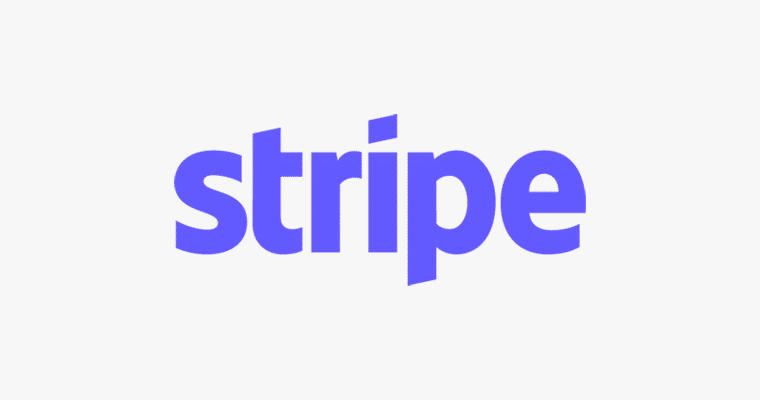
Yine, WordPress bağış web siteniz için çevrimiçi ödemelerin güvenli bir şekilde işlenmesi söz konusu olduğunda Stripe popüler ve güvenilir bir seçenektir.
İşte nedeni:
| Fayda | Tanım |
| Güvenlik | Stripe, şifreleme ve tokenizasyon gibi sağlam güvenlik önlemlerine sahip güvenli bir ödeme ağ geçidi sunar. Bu, bağışçıların hassas bilgilerini sahtekarlığa ve yetkisiz erişime karşı korur. |
| Kullanıcı dostu | Stripe eklentisi aracılığıyla kullanıcı dostu bir WordPress entegrasyonu sağlar. Bu, karmaşık kodlama veya teknik uzmanlık gerektirmeden bağışları kolayca kabul edebileceğiniz anlamına gelir. |
| Tekrarlanan Bağışlar | Yinelenen bağışları verimli bir şekilde yöneterek bağışçıların katkılarını aylık, üç aylık veya yıllık bazda otomatikleştirmesine olanak tanıyın. Ayrıca bu, tutarlı ve öngörülebilir fonlama sürecini kolaylaştırır. |
| Raporlama ve Analiz | Ayrıntılı işlem raporlaması ve analitiği sağlar. Böylece, etkinizi en üst düzeye çıkarmak amacıyla veriye dayalı kararlar almak için bağış tutarlarını takip edebilir, bağışçı bilgilerini görüntüleyebilir vb. |
Genel olarak Stripe, WordPress bağış web siteniz için güvenli ve kullanıcı dostu bir ödeme ağ geçidi çözümü sunar. Kusursuz entegrasyonu, yinelenen bağış yetenekleri ve güçlü raporlama özellikleri onu ideal bir seçim haline getiriyor.
Bu nedenle, WordPress bağışları için ödeme ağ geçidiniz olarak Stripe'ı seçmek, bağış toplama çabalarınızın başarısını artırmanın doğru yoludur.
C) En İyi WordPress Stripe Bağış Eklentileri
Piyasada Stripe ile bağış kabul etmenize yardımcı olabilecek birkaç WordPress bağış eklentisi bulunmaktadır. Yine de, işte en iyi seçimlerimiz:
1. YardımWP
AidWP, WordPress siteleri için bugün mevcut olan en iyi bağış eklentilerinden biri olarak öne çıkıyor. Kullanıcı dostu bir arayüzle birlikte gelir ve ödeme ağ geçidi olarak Stripe'ı kullanır. Böylece hayırseverlik amaçlarınız için bağışları zahmetsizce toplayabilir ve yönetebilirsiniz.

Üstelik kurulum işlemi de oldukça basittir. Bu, teknik bilgisi olmayanların özelleştirilebilir bağış formları oluşturmasını ve potansiyel bağışçılarla bağlantı kurmasını kolaylaştırır. Ayrıca bağış eğilimlerine ilişkin önemli bilgiler veren güçlü raporlama ve analiz yeteneklerine de sahip olursunuz.
Fiyatlandırma:
AidWP'nin ücretsiz bir eklenti olduğunu bilmek sizi memnun edecektir. Ücretsiz sürümü WordPress.org eklenti deposundan hızla indirin. Veya kontrol panelinizden hemen yükleyin.
Ancak tam potansiyelini en üst düzeye çıkarmak için premium sürümü tercih edebilirsiniz. Yıllık 39,99$ başlangıç fiyatıyla kullanımınıza sunulmaktadır. Buna normal destek, formdaki 'bağış'ı gösterme ve gizleme vb. dahildir.
2.WP'yi verin
GiveWP, piyasada yaygın olarak kullanılan, yüksek puan alan bir başka WordPress bağış eklentisidir. Stripe'ın yanı sıra çevrimdışı bağışlar ve PayPal gibi diğer ödeme seçenekleriyle de sorunsuz çalışır.
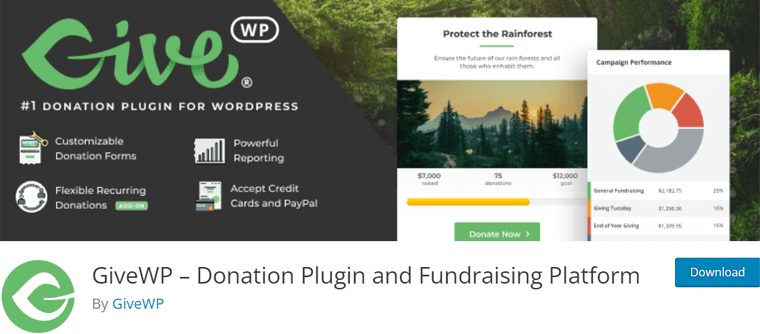
Üstelik bağışçılarınızı takip etmenize ve bağış toplama raporlarından bilgi edinmenize yardımcı olur. Bu, çevrimiçi bağışlarınızı artırır ve destekçilerinizi yönetmeyi kolaylaştırır. Ayrıca potansiyel iyileştirmeler için bağış ilerlemenizi ölçmek kolaydır.
Fiyatlandırma:
GiveWP'nin hem ücretsiz hem de ücretli versiyonları mevcuttur. Ücretsiz sürümü WordPress.org eklenti deposundan kolayca indirebilirsiniz.
Bu arada, premium sürüm için fiyatlandırma, 1 site lisansı için yıllık 149 dolardan başlıyor. Bu, temel eklentiler, tüm ödeme ağ geçitleri ve öncelikli destekle birlikte gelir.
GiveWP incelemesindeki kapsamlı makalemizden bu eklenti hakkında daha fazlasını keşfedin.
3. WP Basit Ödeme
WP Simple Pay, piyasadaki bir başka hafif bağış eklentisidir. WordPress sitenizde Stripe aracılığıyla tek seferlik bağışları kabul etmek için oldukça iyi çalışıyor. Sadeliği sayesinde güvenlik ve işlevsellikten ödün vermeden hızlı bir şekilde bağış formu oluşturabilirsiniz.
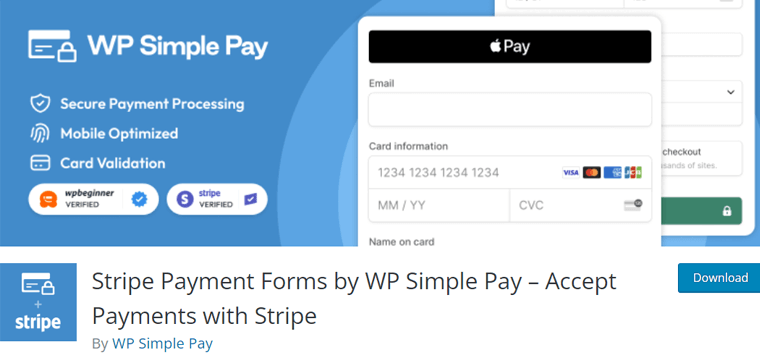
Ayrıca işlemlerinizi izlemek ve ödeme raporlarından bilgi edinmek için çeşitli araçlara sahiptir. Bu, çevrimiçi ödeme işlemlerinizi geliştirir ve finansal takibi basitleştirir. Bu nedenle, ödeme ilerlemenizi ölçmek çocuk oyuncağıdır.
Fiyatlandırma:
WP Simple Pay aynı zamanda ücretsiz bir eklentidir. Ücretsiz sürümü kolayca indirebilir ve kontrol panelinize hemen yükleyebilirsiniz.
Ancak, 1 site için yıllık 49,50$ başlangıç maliyetiyle premium sürümü de tercih edebilirsiniz. Buna sınırsız ödeme formları, sınırsız işlemler, işlem ücreti yok ve daha fazlası dahildir.
Yine de detaylı bilgi için doğru eklentinin nasıl seçileceğine dair rehber yazımıza başvurabilirsiniz.
Tavsiyemiz: AidWP Eklentisi
Tavsiye etmemizi isterseniz Stripe ile WordPress'te bağış kabul etmek için AidWP eklentisini tercih ederiz.

AidWP piyasada oldukça yeni olmasına rağmen kapsamlı bir araç seti , özelleştirilebilir seçenekler ve esnek fiyatlandırma planları sunuyor.
Ve en iyi yanı, AidWP'nin kullanımının son derece kolay olmasıdır. Bu, onu her boyuttaki organizasyon için ideal bir seçim haline getirir.
Bununla bağışları sorunsuz bir şekilde kabul edebilir, destekçilerinizle etkileşime geçebilir ve amacınızın etkisini en üst düzeye çıkarabilirsiniz .
Bunu söyledikten sonra, AidWP eklentisini kullanarak Stripe ile WordPress'te bağışları nasıl kabul edebileceğinizi öğrenmeye devam edelim.
D) AidWP Kullanarak Stripe ile WordPress'te Bağışlar Nasıl Kabul Edilir?
Karmaşık kurulumların veya teknik bilgi birikiminin olduğu günler geride kaldı. Teknoloji meraklısı biri olmasanız bile artık Stripe'ı WordPress sitenize kolaylıkla kurabilirsiniz.
Dahası, AidWP ve Stripe'ın yardımıyla WordPress web sitenizde bağış kabul etmek basit ve sorunsuz bir süreçtir.
Birkaç basit adımı izleyerek çevrimiçi bağışları verimli bir şekilde toplamaya başlayabilirsiniz. Başlamanıza yardımcı olacak adım adım bir kılavuz:
Adım 1: AidWP Eklentisini Satın Alma ve Yükleme
Daha önce de belirtildiği gibi, AidWP hem ücretsiz bir sürüm hem de ek özelliklere sahip premium bir sürüm sunuyor. Bu nedenle, ilerlemek için seçeneklerden birini seçmelisiniz.
Her iki seçeneğin de kurulum sürecini inceleyelim:
I) AidWP Eklentisinin Ücretsiz Sürümü
Diğer WordPress eklentilerine benzer şekilde, AidWP eklentisinin ücretsiz sürümünü hızlı bir şekilde yükleyebilir ve etkinleştirebilirsiniz. Bu da doğrudan WordPress kontrol panelinizden.
i) AidWP Eklentisini yükleyin
WordPress kontrol panelinize giriş yaptığınızda 'Eklentiler > Yeni Ekle' menüsüne gidin.
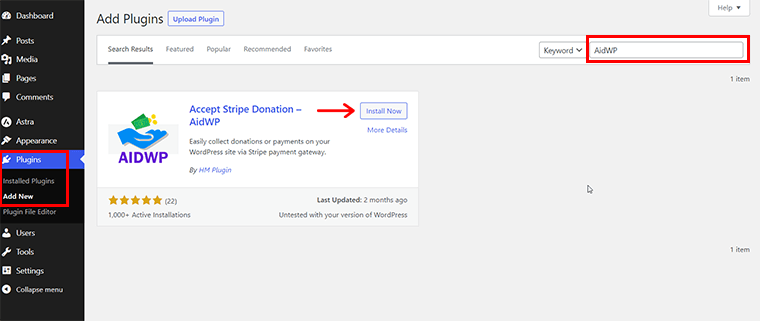
Ardından arama çubuğunda 'AidWP' anahtar kelimesini arayın. Bulduğunuzda 'Şimdi Kur' düğmesine tıklayın. Kısa sürede kuruluyor!
ii) AidWP Eklentisini Etkinleştirin
Daha sonra 'Şimdi Kur' düğmesinin yerini alan 'Etkinleştir' düğmesine tıklayarak eklentiyi etkinleştirin.
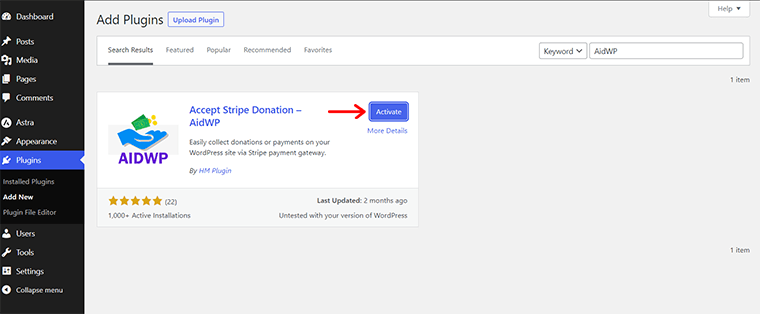
Tamamlamak? Tebrikler! Artık ücretsiz AidWP eklentisini başarıyla yüklediniz ve etkinleştirdiniz.
Alternatif bir yöntem keşfetmek istiyorsanız lütfen WordPress eklentisinin nasıl kurulacağına ilişkin kılavuzumuza bakın.
Ayrıca panelinizde 'WP Şerit Bağışı' etiketli yeni eklenen bir menü fark edebilirsiniz. Bu menü şu anda bir bildirim görüntülüyor.
Bu menüde 'İzin Ver ve Devam Et' düğmesini tıklayarak e-posta bildirimleri almayı seçebilirsiniz. Bu bildirimler güvenlik ve özellik güncellemeleri, eğitim içeriği vb. ile ilgilidir.
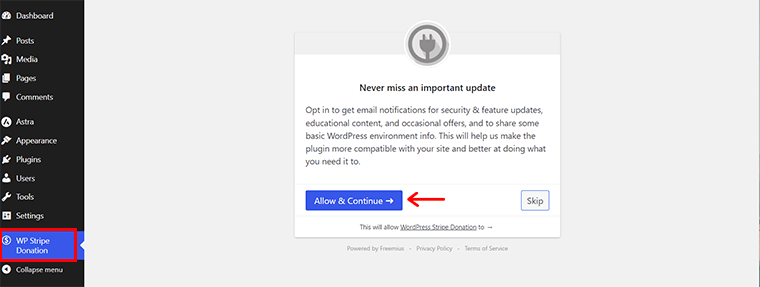
Alternatif olarak, bildirimi dikkate almamak için 'Atla' düğmesini tıklayabilirsiniz.
II) AidWP Eklentisinin Premium Sürümü
Premium plan için önce onu resmi web sitesinden satın almalı, ardından eklentiyi kurup etkinleştirmeye devam etmelisiniz. Şu adımları dikkatlice izleyin:
i) AidWP Eklentisini satın alın
Başlamak için AidWP web sitesini ziyaret edin ve gezinme menüsünde bulunan 'Şimdi Satın Al' düğmesine tıklayın.
Fiyatlandırma sayfasında AidWP için üç premium fiyatlandırma seçeneği bulacaksınız. İhtiyaçlarınıza en uygun olanı seçin. Kararınızı verdikten sonra 'Satın Al' butonuna tıklayın.
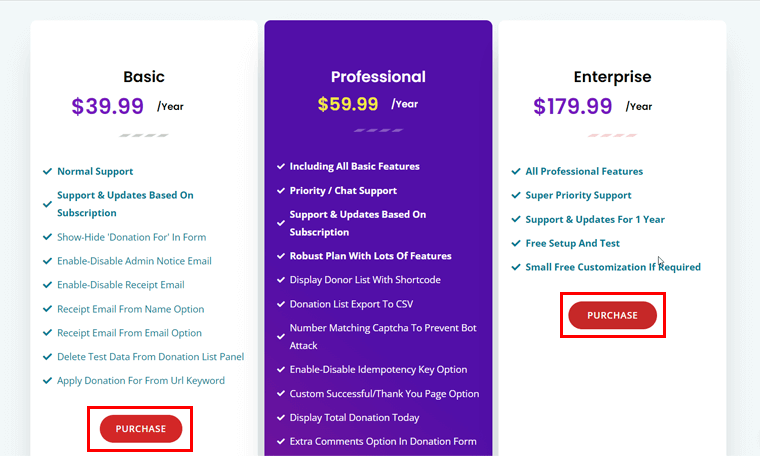
Daha sonra Freemius tarafından sağlanan güvenli ödeme sayfasına yönlendirilirsiniz. Burada, Tek Site, 5 Site veya 20 Site lisansı olabilecek, ihtiyacınız olan lisans türünü seçin. Ayrıca yıllık mı yoksa ömür boyu planı mı tercih edeceğinize karar verin.
Promosyon kodunuz varsa bu aşamada girin. Ardından kişisel bilgilerinizi sağlayın ve tercih ettiğiniz ödeme yöntemini (kredi kartı veya PayPal) seçin .
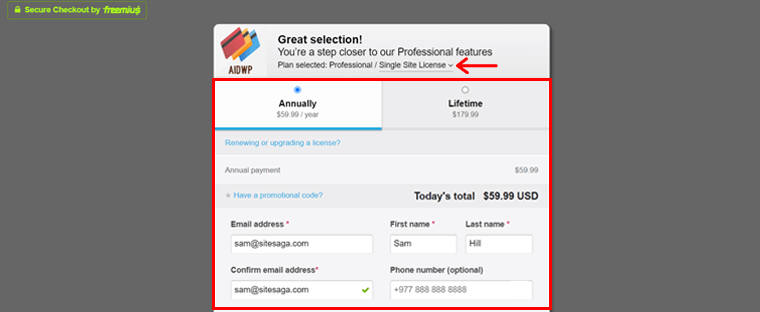
Kredi kartıyla ödemeyi tercih ederseniz ödeme ayrıntılarınızı girin. Son olarak, satın alma işlemini tamamlamak için 'Siparişi İncele' düğmesini tıklayın.
Alternatif olarak PayPal'ı seçerseniz işlemi tamamlamak için 'PayPal'e Devam Et' seçeneğini tıklayın.
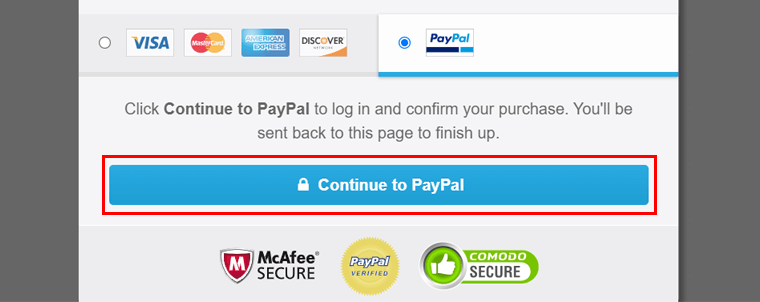
İşlem tamamlandığında hesabınızı ve ödeme ayrıntılarınızı içeren bir e-posta hakkında bildirim alacaksınız.
Burada indirme bağlantısını, lisans anahtarını ve kurulum talimatlarını bulacaksınız. Şimdi, sağlanan bağlantıdan premium AidWP eklentisini indirin ve aktivasyon anahtarınızı kaydedin .
ii) AidWP Eklentisini Yükleyin ve Etkinleştirin
Tekrar WordPress kontrol panelinize geri dönün ve 'Eklentiler > Yeni Ekle' menüsüne gidin. Oradan 'Eklentiyi Yükle' butonuna tıklayın.

Daha sonra 'Dosya Seç' düğmesine basın ve indirilen ZIP dosyasını yükleyin . Ardından yanındaki 'Şimdi Kur' düğmesini tıklayın.
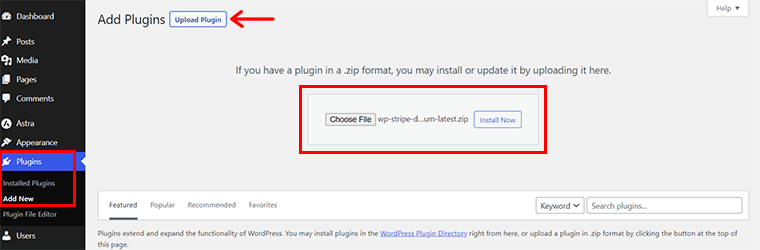
Kurulum işlemi tamamlandıktan sonra 'Eklentiyi Etkinleştir' butonuna tıklayın.
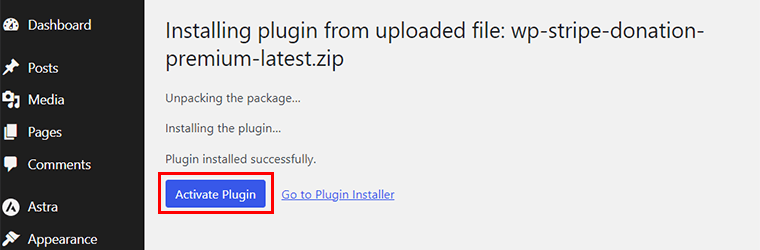
Artık yönetici panelinizde yeni 'WP Şerit Bağışı' menüsünü göreceksiniz. Burada eklentiyi aktif hale getirmek için lisans anahtarını girmelisiniz.
Bunu yapmak için e-postadaki lisans anahtarını metin kutusuna girin . Ardından yeni özellikler ve güncellemeler hakkında bildirim almak isteyip istemediğinizi seçin. Son olarak 'Lisansı Etkinleştir' butonuna tıklayın.
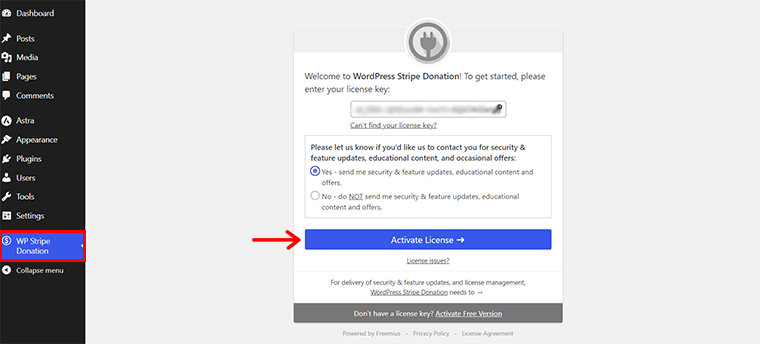
Bu adımlar tamamlandıktan sonra premium AidWP artık WordPress sitenizde kullanıma hazır.
Adım 2: Stripe Payment Gateway'i Bağlama
Bağış kabul etmeye başlamadan önce AidWP'yi Stripe hesabınıza bağlamanız gerekir.
Bunu yapmak için tek yapmanız gereken 'WP Şerit Bağışı > Anahtar Ayarları' menüsüne gitmek.
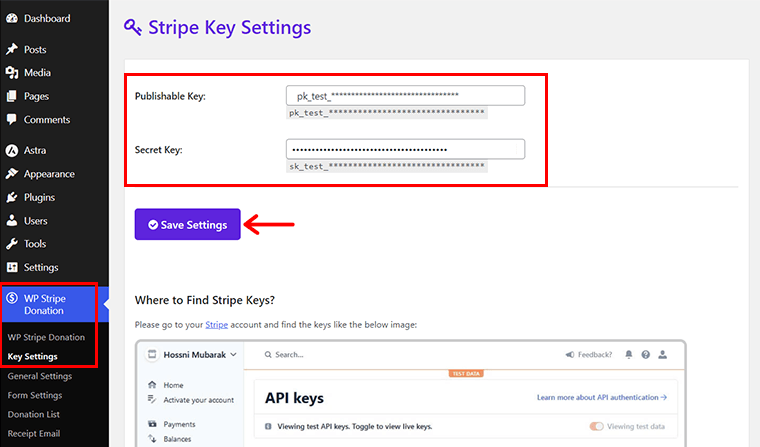
Bu bölümde doldurmanız gereken kısa bir formla karşılaşacaksınız. Stripe hesabınızdan 'Yayınlanabilir Anahtarı' ve 'Gizli Anahtarı' girmeniz yeterlidir. Daha sonra bağlantıyı kurmak için 'Ayarları Kaydet' düğmesine tıklayın.

Daha sonra, bu arayüzde kısa süre içinde başarılı bir güncellemeyi onaylayan bir bildirim mesajı almayı bekleyin.
Adım 3: AidWP Eklentisini Yapılandırma
AidWP eklentisini özel gereksinimlerinize göre uyarlamak için ayarlarını yapılandırmanız gerekir. Göz önünde bulundurulması gereken farklı bölümler vardır:
I) Genel Ayarlar
Burada yapılandırdığımız ilk şey Genel Ayarlar'dır. Bunun için 'WP Stripe Bağışı > Genel Ayarlar' menüsüne gitmeniz yeterlidir. Burada eklentinin işlevselliği için gerekli yapılandırmaları bulacaksınız.
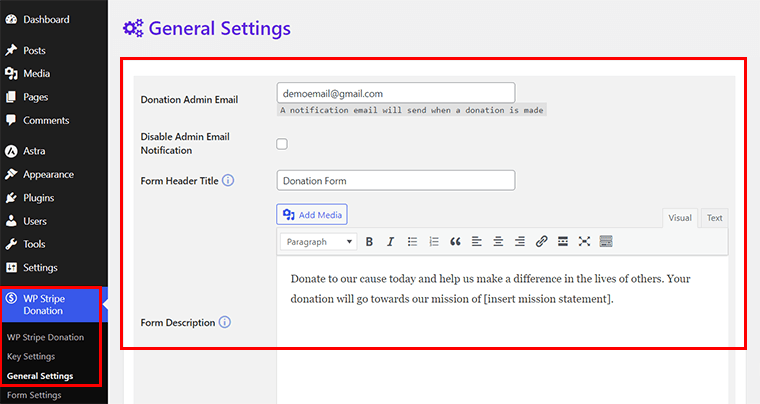
Bu menüde bulacağınız temel ayarların bir dökümü aşağıda verilmiştir:
- 'Bağış Yöneticisi E-postası' metin kutusuna bağış bildirimlerini almak istediğiniz e-posta adresini girin.
- Bu bildirimleri almamayı tercih ediyorsanız 'Yönetici E-posta Bildirimini Devre Dışı Bırak' seçeneğini işaretleyin.
- 'Form Başlığı Başlığı' alanına formunuza 'Bağış Formu' gibi bir başlık ekleyin.
- 'Form Açıklaması' metin alanına bağış taleplerinizin amacına ilişkin bir açıklama girin.
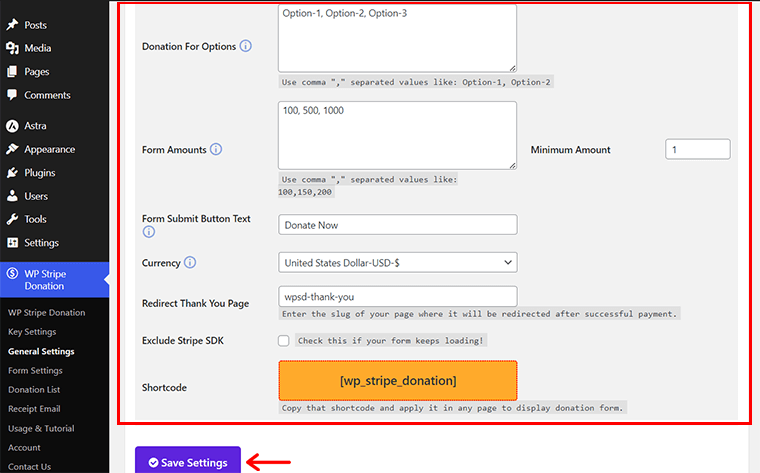
- 'Seçenekler İçin Bağış' altında, sunmak istediğiniz çeşitli bağış seçeneklerini virgülle ayırarak belirtin (örn. Seçenek-1, Seçenek-2, Seçenek-3).
- Benzer şekilde, 'Form Tutarları'nda 100, 500, 1000 vb. gibi önceden tanımlanmış bağış tutarları oluşturabilirsiniz.
- 'Minimum Tutar' alanında minimum bağış tutarını belirleyin.
- Formun gönder düğmesine istediğiniz metni girin. 'Şimdi Bağış Yapın ' gibi 'Form Gönder Düğmesi Metni '.
- 'Para Birimi' bölümünde 150'den fazla seçenek sunan açılır menüden bir para birimi seçin.
- 'Teşekkür Ederim' sayfasının bilgisini 'Teşekkür Ederim Sayfasını Yönlendir' alanına girin.
Son olarak 'Ayarları Kaydet' butonuna tıklayarak bu genel ayarları kaydedin. Tamamlandığında, güncellenen bilgilerin başarı bildirimini göreceksiniz.
Bir sonraki konfigürasyona geçiyoruz.
II) Form Ayarları
Bağış formu ayarlarını yapma zamanı geldi. Bunu yapmak için yönetici panelinizde 'WP Stripe Bağışı > Form Ayarları'na gidin.
Burada iki sekme bulacaksınız: İçerik ve Stiller .
Ücretsiz planla temel form ayarlarına erişebileceksiniz, ancak ücretli planla daha fazla özelleştirme seçeneğinin kilidini açacaksınız.
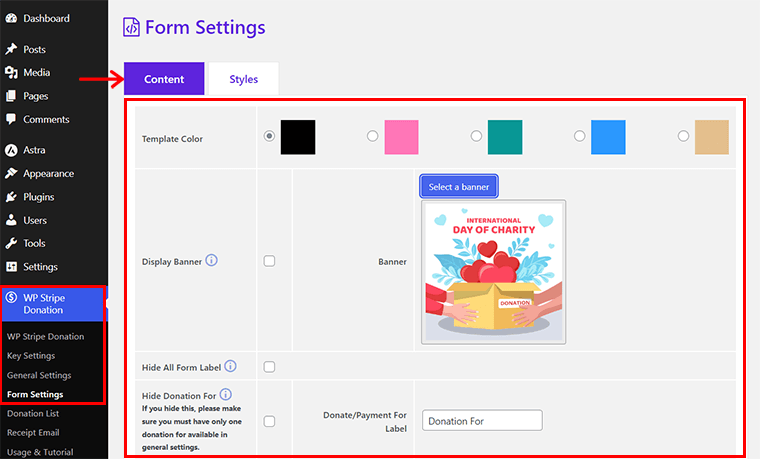
Öncelikle 'İçerik' sekmesini inceleyip yapılandıralım:
- Beş şablon renginden birini seçin.
- 'Banner Görüntüle' seçeneğini etkinleştirin ve çekici bir banner resmi eklemek için 'Bir banner seçin' seçeneğini tıklayın.
- Yorumlar, captcha, adres ve bağış/ödeme gibi alanlara ilişkin etiketleri özelleştirin.
- Formun ve düğmenin genişliğini ayarlayın.
- Üç 'Form Başlığı Türü'nden birini seçin: Başlık-Açıklama-Banner, Banner-Başlık-Açıklama veya Başlık-Banner-Açıklama.
- Bugün yapılan toplam bağışları görüntüleme seçeneğini değiştirin.
- Gerekirse bağışçılara koşullar uygulayın.
İçerik sekmesini yapılandırdıktan sonra 'Ayarları Kaydet'i tıklayarak ayarlarınızı kaydedin.
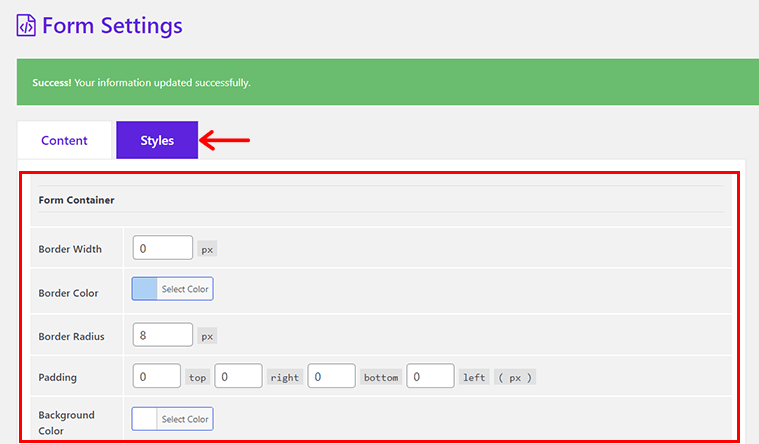
Daha sonra 'Stiller' sekmesine gidin ve form kapsayıcısı, giriş alanları ve düğme için özelleştirme seçeneklerini kullanın. Burada renkleri, boyutları, yarıçapı, genişliği ve diğer tasarım özelliklerini ayarlayabilirsiniz.
Son olarak 'Ayarları Kaydet'i tıklayarak stil tercihlerinizi kaydetmeyi unutmayın.
Bunu söyledikten sonra, en son fakat bir o kadar da önemli olan konfigürasyona geçelim.
III) Alındı E-posta Ayarları
Daha önce e-posta bildirimi özelliğini etkinleştirdiyseniz artık e-posta alındı ayarlarını yaptığınızdan emin olmanın zamanı geldi. Bunun için tek yapmanız gereken 'WP Stripe Bağışı > Makbuz E-postası' menüsüne gitmek.
Artık arayüzünüzde iki sekme bulacaksınız: İçerik ve Şablonlar .
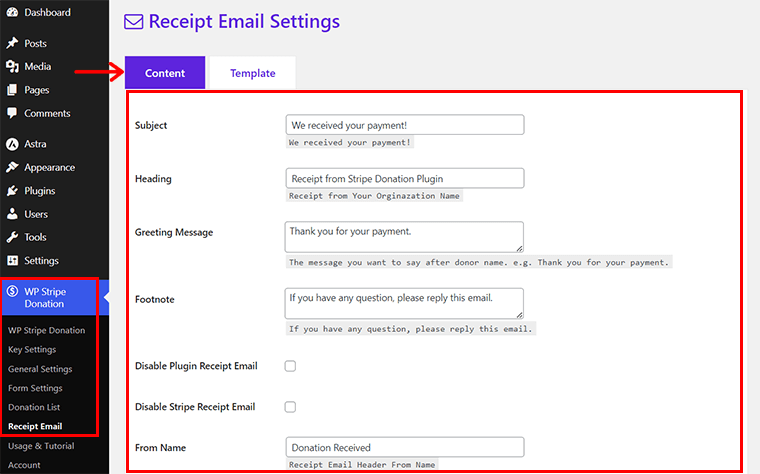
Burada e-postanın tamamını 'İçerik' sekmesinde yapılandırabilirsiniz. Bu adımları takip et:
- Konu: E-posta bildirimlerinde görüntülenmesini istediğiniz konuyu girin.
- Başlık: E-postanın başlığını ekleyin.
- Tebrik Mesajı: Tebrik mesajını e-postanın ana içeriğine odaklayın.
- Dipnot: Bağışçıların e-postaya yanıt vermesi için bir harekete geçirici mesaj ekleyin.
- Kimden Adı: Bağışçıların e-postayı alacağı adı belirtin.
- E-postadan: Bağışçıların bildirim aldıklarında görecekleri e-posta adresini belirtin.
Bu adımları tamamladıktan sonra 'Ayarları Kaydet' butonuna tıklayın.
Bu arada 'Şablonlar' sekmesinde kullanılacak iki e-posta şablonundan birini seçmeniz yeterlidir. Ve ardından 'Ayarları Kaydet'i tıklayın.
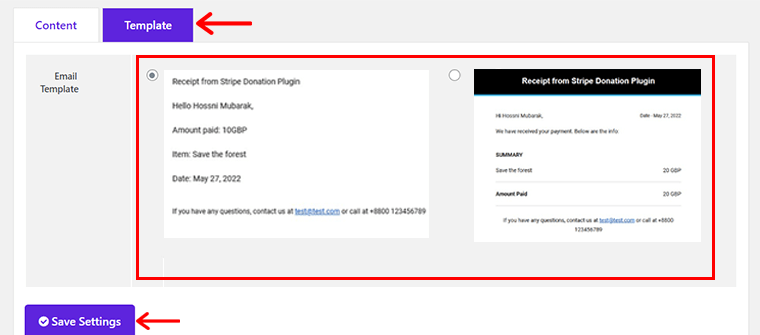
Böylece yapılandırma sürecini başarıyla tamamladık. Şimdi sayfaya bağış formu ekleme işlemine geçelim.
Adım 4: Kısa Kod Kullanarak Bağış Formu Oluşturun
Kurulum ve konfigürasyonu tamamladıktan sonraki adımınız bir bağış formu oluşturmaktır. Neyse ki AidWP, kısa kodlarla kolayca bağış formu oluşturmanıza yardımcı olabilecek bir kısa kod özelliği sunuyor.
Başlamak için 'WP Şerit Bağışı > Genel Ayarlar' menüsüne erişin.
Bu arayüzün alt kısmında bir 'Kısa Kod' seçeneği bulacaksınız. '[wp_stripe_donation]' kısa kodunu kopyalayarak devam edin.
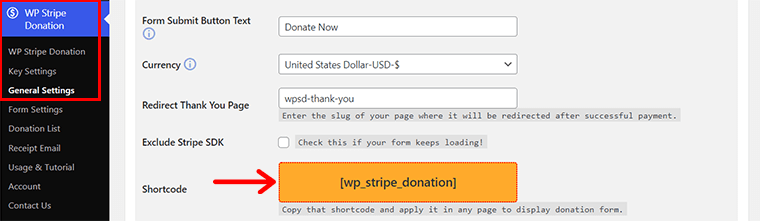
Bu adımı takiben yeni bir sayfa oluşturmak için 'Sayfalar > Yeni Ekle' menüsüne gidin.
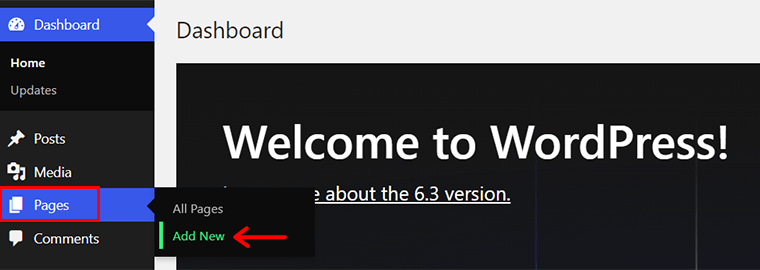
Sayfa düzenleyicisine 'Bağış Toplama Çabası' gibi bir başlık girin.
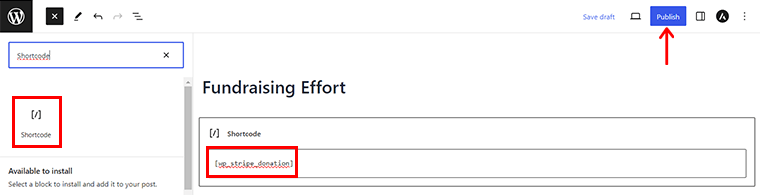
Daha sonra, sol üst köşede bulunan '+' seçeneğini kullanarak bir 'Kısa Kod' bloğunu bulun ve ekleyin. Daha önce kopyaladığınız kısa kodu bu bloğa yapıştırın.
Son olarak bağış formunuzu aktif hale getirmek ve yayınlamak için 'Yayınla' butonuna tıklayın.
Adım 5: Bağış Sürecine Kısa Bir Bakış
Son fakat bir o kadar da önemli olarak göreviniz, bağış formunun web sitenizde doğru şekilde göründüğünden emin olmak için sayfayı önizlemektir. Bu, bağışçılarınızın web sitenizde gerçekleştireceği süreçleri hayal etmenize yardımcı olacaktır. Hadi başlayalım!
İlk olarak, web sitenizin ziyaretçileri sitenizi açacak ve navigasyonda 'Bağış Toplama Çabası ' etiketli bir menü öğesi bulacaktır.
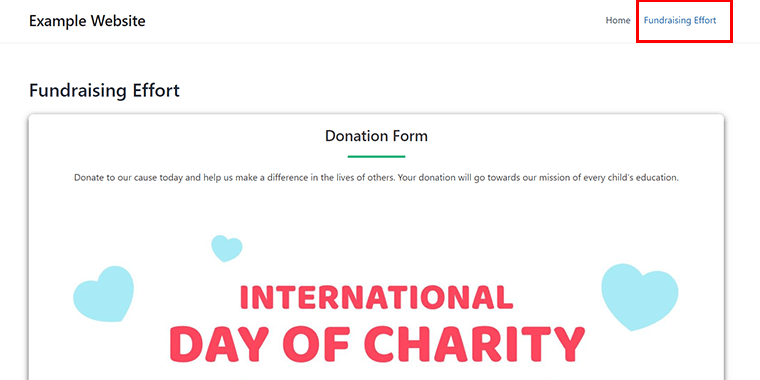
Tıkladığınızda, bağış formunu gösteren sayfalar yüklenecektir. Burada bireyler mevcut seçenekler arasından tercih ettikleri bağış tutarını seçebilirler. Ayrıca eklediğiniz bir bağış kategorisini seçin.
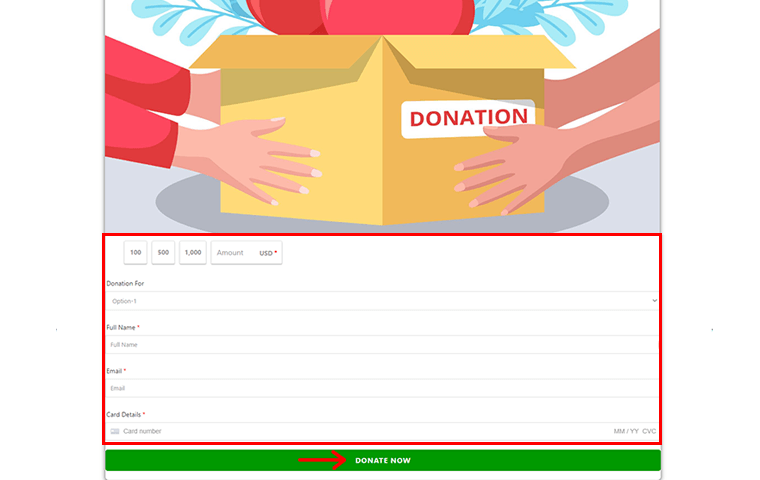
Bunu takiben, etkin alanlara göre kişisel bilgilerini gireceklerdir. Daha sonra bağışçılardan kart bilgilerini girmeleri istenecektir. Son olarak işlemi tamamlamak için 'Şimdi Bağış Yap' butonuna tıklamaları gerekmektedir.
Dahası, bağışçılar bağışı tamamladıktan sonra bir 'Teşekkür ederiz' sayfası ve bir onay e-postası alacaklar.
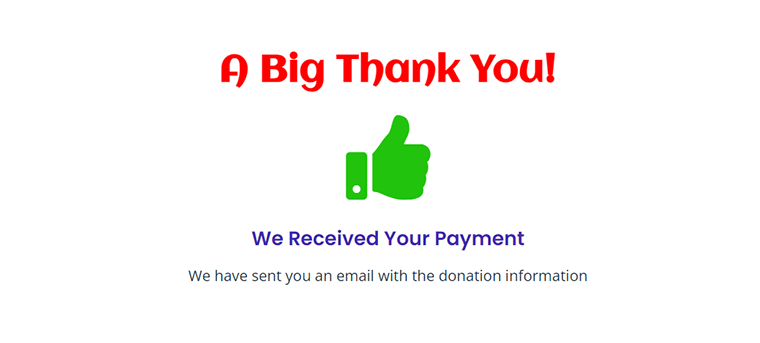
Benzer şekilde bağış bilgilerine kontrol panelinizdeki 'WP Stripe Bağış > Bağış Listesi' menüsünden de erişebilirsiniz. Ayrıca bağışla ilgili bir e-posta bildirimi de alacaksınız.
Şimdilik bu kadar! Umarız AidWP'yi kullanarak Stripe ile WordPress'te bağış kabul etme sürecinin tamamını tamamlamışsınızdır.
E) Sıkça Sorulan Sorular (SSS)
Stripe ile WordPress'te bağış kabul etmeye ilişkin bazı SSS'ler şunlardır:
C: Stripe, çevrimiçi bağışları kabul etmenize olanak tanıyan güvenli ve popüler bir ödeme ağ geçididir. Kullanım kolaylığı ve sağlam güvenliği, onu WordPress bağışları için mükemmel bir seçim haline getiriyor.
C: Evet, bağış kabul etmek amacıyla Stripe'ı entegre etmek için bir WordPress web sitesine ihtiyacınız var. WordPress, profesyonel bir bağış sayfası oluşturmak için kullanıcı dostu bir platform sunar.
C: Hayır, kodlama becerisine ihtiyacınız yok. AidWP, GiveWP vb. gibi birçok WordPress eklentisi entegrasyon sürecini basitleştirir. Ayrıca, çeşitli teknik geçmişe sahip kullanıcılar için de erişilebilir hale getirilmesi.
C: Evet, Stripe son derece güvenlidir ve PCI uyumludur. Ödeme verilerini ve bağışçı bilgilerini korumak için şifreleme ve diğer güvenlik önlemlerini kullanır.
C: AidWP dahil çoğu WordPress bağış eklentisi, bağışçılara otomatik teşekkür e-postaları ve bağış makbuzları gönderme özellikleri sunar.
C: Evet, Stripe işlenen her bağış için işlem ücreti alır. Ücretler bulunduğunuz yere ve sahip olduğunuz Stripe hesabının türüne bağlı olarak değişebilir.
Potansiyel bağışçıları kolayca seçebilmeniz için iyi bir web sitesinin nelerden oluştuğunu merak ediyor musunuz? İyi bir web sitesine yönelik nihai kontrol listesi hakkındaki makalemize göz atabilirsiniz.
Çözüm
Ve hepsi bu kadar millet! Bu, Stripe ile WordPress'te bağışların nasıl kabul edileceğine ilişkin makalemizi tamamlıyor.
Stripe ile WordPress'te bağışları mümkün olan en kolay şekilde kabul etmek için gerekli tüm ayrıntıları ele aldığımıza inanıyoruz. Umarız artık birini nasıl kabul edeceğinizi net bir şekilde anlamışsınızdır.
Ayrıca burada WordPress'teki bağışları kabul etmek için AidWP eklentisini kullandık. Bu eklenti ihtiyaçlarınızı karşılıyorsa, bağış kabul etmek için onu denemenizi öneririz.
AidWP'yi zaten kullandıysanız, WordPress web sitenizde bağış kabul etme deneyiminizi paylaşın.
Yine de WordPress'te bağışların nasıl kabul edileceğine ilişkin başka sorularınız var mı? O zaman lütfen yorum kısmına bunları yazmaktan çekinmeyin. Sizi en iyi şekilde yönlendireceğiz.
Kâr amacı gütmeyen kuruluşlar için en iyi web barındırma ve hiçbir şey satmadan bir web sitesinden nasıl para kazanılacağı gibi diğer makalelerimize göz atın.
Son olarak, bunun gibi benzer makaleleri görüntülemek için bizi sosyal medya hesaplarımızdan Facebook ve Twitter'da takip edin.
